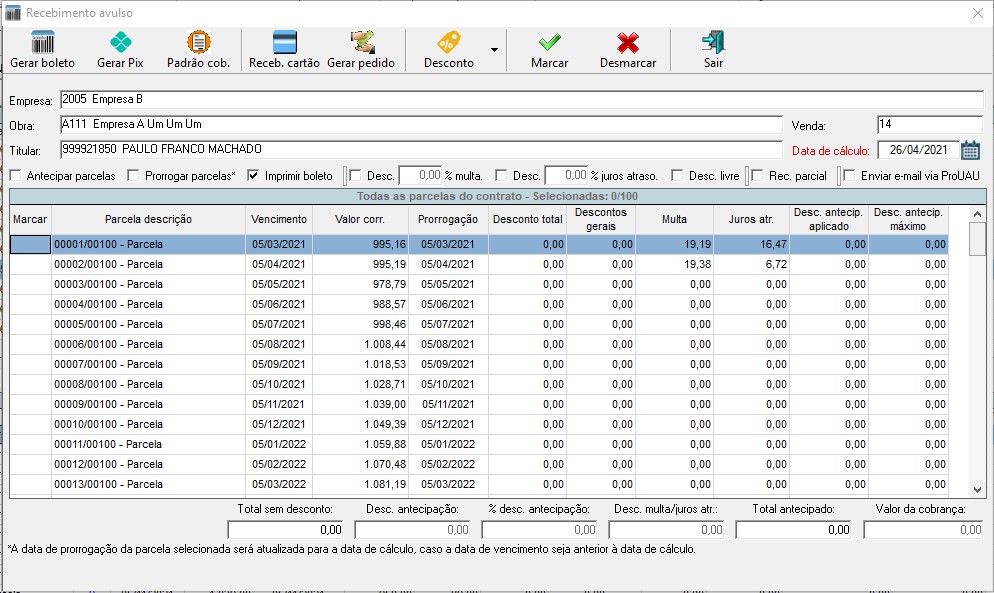Introdução
Através da tela ‘Receb. Avulso’, é possível gerar boletos, cobrança pix ou realizar recebimentos para a venda selecionada. Os boletos podem ser gerados utilizando padrão de cobrança definido no cadastro de obra ou configurado na parcela. Os recebimentos podem ser realizados via cartão (crédito/débito) e, há também a opção de realizar pedidos de recebimento (para recebimentos realizados fora da empresa, através de maquineta de cartão).
Acesso
1. Execute o Módulo Vendas
2. Clique no menu Vendas
3. Clique no submenu [Resumo de vendas] ou [Contas a receber]
4. Selecione uma venda/parcela.
Venda
Regras para gerar boletos
- Serão mostradas nessa tela todas as parcelas a receber que a venda possui.
- Se as parcelas selecionadas tiverem o mesmo padrão de cobrança e data de prorrogação, os boletos serão gerados de forma agrupada.
- Os arquivos de remessa gerados serão salvos no caminho padrão definido em Configurações do sistema .
- Será possível gerar boletos ou receber valores antecipados, prorrogados, totais ou parciais. Também será possível conceder desconto (livre ou multa e juros por atraso) e enviar os boletos gerados via e-mail.
Regras para receber via cartão de crédito
Para realizar o recebimento das parcelas via cartão de crédito, clique na opção  , com as parcelas selecionadas. Após abrir a tela de pagamento com cartão de crédito informe a quantidade de parcelas, o terminal utilizado e o método de pagamento para efetuar o recebimento.
, com as parcelas selecionadas. Após abrir a tela de pagamento com cartão de crédito informe a quantidade de parcelas, o terminal utilizado e o método de pagamento para efetuar o recebimento.
Nessa tela, é possível realizar o recebimento das parcelas com mais de um cartão. Basta informar o valor a receber em cada cartão, a modalidade e a quantidade de parcelas, se necessário. Veja o exemplo abaixo:

Ao clicar na modalidade, será feito o recebimento com o valor informado no campo Valor a receber. Irá atualizar o valor pago (abaixo do valor total) e o valor a receber (em vermelho) será atualizado. Caso já tenha recebido parte do valor, só poderá selecionar terminais do mesmo estabelecimento que foi feito o primeiro recebimento.

Continuará na tela de pagamento com cartão até que o valor total seja recebido.
Caso não seja possível realizar o recebimento total, poderá fechar a tela de pagamento com cartão. Caso já tenha realizado o recebimento de algum valor, o sistema irá gerar o recebimento parcial das parcelas que englobarem o valor pago.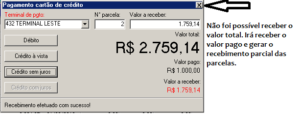
Recebimento finalizado.

Será possível imprimir ou enviar por e-mail o recibo ao finalizar o recebimento.
Regras para inserir pedido de recebimento
Para inserir o pedido de recebimento das parcelas, clique na opção![]() com as parcelas selecionadas, após abrir a tela de gerar pedido de recebimento informe a quantidade de parcelas, o estabelecimento utilizado e o método de pagamento para efetuar o pedido de recebimento, como na imagem abaixo:
com as parcelas selecionadas, após abrir a tela de gerar pedido de recebimento informe a quantidade de parcelas, o estabelecimento utilizado e o método de pagamento para efetuar o pedido de recebimento, como na imagem abaixo:

Obs.:
- Só é permitido realizar pedido de recebimento para tipo de contrato venda.
- O usuário deve ter permissão de inclusão no programa VEPEDIDORECEBIMENTO.
- Deve respeitar a configuração do recebimento por cartão informada no cadastro da obra como: quantidade máxima de parcelamento que pode realizar o pedido de recebimento para crédito e habilitar somente as modalidades configuradas na obra.
Gerar Pix
Para realizar o recebimento das parcelas via pix, clique na opção ![]() com as parcelas selecionadas.
com as parcelas selecionadas.
Regras para gerar cobrança pix
As cobranças pix podem ser geradas utilizando o padrão de cobrança configurado na parcela ou no cadastro da obra, desde que seja um padrão de cobrança configurado como pix.
- Para a data de vencimento da cobrança pix será considerada a data de prorrogação.
- Se as parcelas tiverem a mesma data de prorrogação e o mesmo padrão de cobrança, será gerado apenas um pix para estas parcelas em específico.
- Se estiver antecipando as parcelas e elas forem do mesmo padrão de cobrança será gerado apenas um pix para estas parcelas em específico.
- Para as parcelas onde o padrão de cobrança for diferente gera uma cobrança pix para cada parcela.
- Para as parcelas que possuírem data de prorrogação diferente gera uma cobrança pix para cada parcela.
Visualização Cobrança
Ao finalizar o processo de geração das cobranças será aberta para visualização a tela de Visualização Pix com todos os pix emitidos, para facilitar o entendimento, você pode conferir o virtuau da tela de Visualização Pix.
Observação:
- Caso selecionada a opção de recebimento parcial, a forma de recebimento por pix será desabilitada.
Proposta de venda
Regras para gerar boletos
- Serão mostradas nessa tela todas as parcelas a receber que a proposta de venda possui.
- Se as parcelas selecionadas tiverem o mesmo padrão de cobrança e data de prorrogação, os boletos serão gerados de forma agrupada.
- Os arquivos de remessa gerados serão salvos no caminho padrão definido em Configurações do sistema .
- Será possível conceder desconto (livre ou multa e juros por atraso) e enviar os boletos gerados via e-mail.
- Não será possível alterar a data de prorrogação, essa é a data de vencimento da parcela.
- Não será possível gerar boleto para todas as parcelas da proposta.
Regras para gerar Recebimento manual
Para realizar o recebimento das parcelas da proposta, via recebimento manual, clique na opção ‘Receb. manual’ com as parcelas selecionadas, vai abrir a tela de Forma de recebimento como na imagem abaixo:
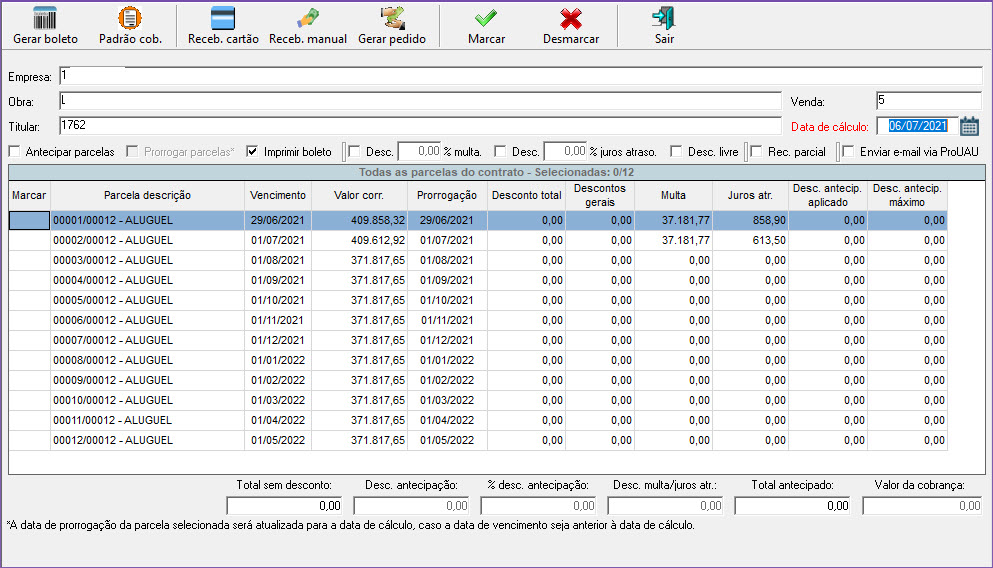
- Não será possível selecionar todas as parcelas para realizar o recebimento manual.
- Se a parcela não selecionada possuir boleto ativo, não será permitido realizar o recebimento manual.
- Ao realizar recebimento do tipo ‘Crédito eletrônico’ já informando banco e conta, será realizada conciliação automática do recebimento.
- Para recebimento dos demais tipos, a conciliação deverá ser realizada manualmente.
Opções da tela
Ao clicar em Recebimento manual será apresentada a seguinte tela:
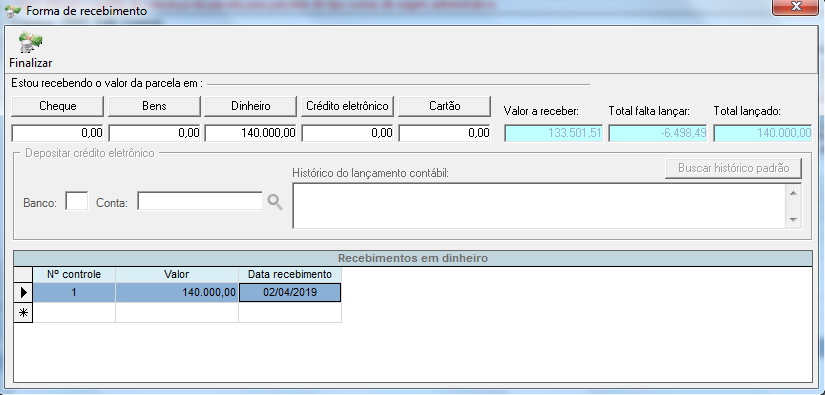
- Nessa tela, é possível realizar o pagamento das parcelas selecionadas na tela de Recebimento avulso.
- Ao colocar o valor a receber é possível atribuir a diferença de valor sobressalente como acréscimo, de acordo com o exemplo:
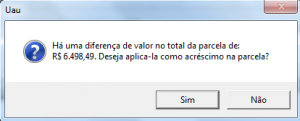
- Ao clicar em “Sim” o valor informado será adicionado como acréscimo na última parcela das parcelas selecionadas. Ao clicar em “Não” o sistema irá solicitar a correção do valor a receber.
Ao clicar em ![]() será detalhada a visão abaixo.
será detalhada a visão abaixo.

- Nesse detalhamento o cliente poderá escolher entre as duas opções caso tenha permissão de INCLUSÃO no programa VEBOLETOAVULSO. Caso contrário a opção [Padrão de cobrança das parcelas] não estará disponível.
Empresa: Código e descrição da empresa
Obra: Código e descrição da obra
Venda: Número da venda
Titular: Titular da venda que emite boleto
Antecipar parcelas: Irá alterar a data de prorrogação das parcelas selecionadas para a data de cálculo informada
Faixa campanha: Permite seleção das faixas cadastradas para aquela Empresa/Obra.
- Quando o boleto for gerado com a data de prorrogação diferente da data de cálculo será exibido um alerta ao usuário informando sobre este detalhe, porém, não impedirá a geração dos boletos. (Imagem abaixo)

- Ao clicar nessa opção, a coluna de desconto será preenchida com o % definido na campanha de desconto para a antecipação de parcelas, caso se aplique a venda selecionada.
- Irá desabilitar a opção de Prorrogar parcelas.
Prorrogar parcelas: Irá alterar a data de prorrogação das parcelas selecionadas para a data de cálculo informada.
- Ao clicar em gerar boleto com essa opção selecionada, a data de prorrogação das parcelas será atualizada automaticamente gerando o histórico, mesmo que o boleto não tenha sido gerado. Para alterar essa data manualmente, o usuário deverá possui permissão de alteração no programa VEDATAPRORROGACAO.
- Irá desabilitar a opção de Antecipar parcelas.
- IMPORTANTE: Irá alterar somente a data de prorrogação das parcelas que possuam vencimento anterior à data de cálculo.
Imprimir boleto: deverá imprimir boleto (Essa opção respeita a configuração da carteira definida no padrão de cobrança, ou seja, mesmo que marque essa opção, caso a carteira não imprima, não será gerado boleto, somente o arquivo de remessa).
Descontar multa: Para aplicar o desconto de multa é necessário possuir permissão de inclusão no programa FIDESCONTO. Irá calcular o valor de desconto de multa de acordo com a porcentagem informada e irá atualizar a coluna Desconto total. Esse desconto também possui validações de alçada, em que:
- Será verificado se na tela Configurações do sistema – visão CRM, está configurado para mostrar o valor total da alçada nos descontos de multa e juros por atraso.
- Se estiver configurado, irá verificar se possui alçada configurada para o tipo 24 – Desconto de multa na geração de boletos avulsos e, irá mostrar o percentual máximo da alçada do usuário no campo.
- Se não estiver configurado, irá verificar se possui alçada configurada para o tipo 24 – Desconto de multa na geração de boletos avulsos e, não irá mostrar o percentual máximo da alçada do usuário no campo.
- Estando marcada ou não a opção nas configurações do sistema, será permitido conceder percentual de desconto até o limite máximo da alçada cadastrada para o usuário.
Descontar juros atr.: Para aplicar o desconto de juros por atraso é necessário possuir permissão de inclusão no programa FIDESCONTO. Irá calcular o valor de desconto de juros de acordo com a porcentagem informada e irá atualizar a coluna de Desconto total. Esse desconto também possui validações de alçada, em que:
- Será verificado se na tela Configurações do sistema – visão CRM, está configurado para mostrar o valor total da alçada nos descontos de multa e juros por atraso.
- Se estiver configurado, irá verificar se possui alçada configurada para o tipo 25 – Desconto em juros por atraso na geração de boletos avulsos e, irá mostrar o percentual máximo da alçada do usuário no campo.
- Se não estiver configurado, irá verificar se possui alçada configurada para o tipo 25 – Desconto em juros por atraso na geração de boletos avulsos e, não irá mostrar o percentual máximo da alçada do usuário no campo.
- Estando marcada ou não a opção nas configurações do sistema, será permitido conceder percentual de desconto até o limite máximo da alçada cadastrada para o usuário.
Desconto livre: inserir um desconto no boleto com os valores digitados na coluna [Descontos gerais]. É necessário ter permissão de aprovação no programa FIDESCONTO. E o valor do desconto é controlado pela alçada definida para o usuário.
IMPORTANTE: Esse controle só ficará habilitado quando estiver marcada a opção [Permitir editar manualmente desconto na geração de boleto avulso] na configuração o cadastro da empresa da venda, aba Config. Vendas.
Boleto parcial: permite a geração do boleto com o valor parcial, onde o mesmo será gerado com o valor menor que o valor do somatório das parcelas.
Data de cálculo: define a data de vencimento do boleto, calculando o valor para a data selecionada.
Será cobrada a taxa de boleto: Quando a venda possuir a opção de cobrar a taxa de boleto, será exibida esta mensagem.
- O valor da taxa de boleto é definido no cadastro de empresas.
Será utilizado o padrão de cobrança da parcela para parcelas do tipo custas de origem administrativa: quando no cadastro da obra a opção de gerar boleto avulso de parcelas do tipo custas e origem administrativas estiver marcado.
Total sem desconto: soma do valor corrigido de todas as parcelas selecionadas.
Desc. antecipação: soma dos descontos concedidos de todas as parcelas selecionadas.
Desc. multa/juros atr.: soma dos descontos de multa, juros por atraso das parcelas e descontos gerais selecionados para a geração de boleto.
Total antecipado: valor total das parcelas selecionadas considerando o pagamento antecipada na data de cálculo.
Valor do boleto: valor no qual será gerado o boleto.
- O valor do boleto poderá ser alterado quando a opção de boleto parcial estiver marcada.
Descrição das colunas da grid de parcelas:
[Marcar]: parcela selecionada para gerar boleto.
[Parcela descrição]: número da parcela / total de parcelas no grupo – descrição do grupo da parcela.
[Vencimento]: data de vencimento original da parcela.
[Valor corr.]: valor corrigido na data de cálculo.
[Prorrogação]: data de prorrogação da parcela.
[Desconto total]: desconto total que será dado na parcela.
[Descontos gerais]: desconto definido pelo cliente. Obs.: Essa coluna só é liberada quando o controle Desconto livre está marcado.
[Multa]: valor da multa que está sendo cobrado do cliente.
[Juros atr.]: valor dos juros por atraso, calculado de acordo com a Data de cálculo selecionada.
[Desc. antecipação]: desconto concedido pela antecipação da parcela, definido no cadastro de Campanha de desconto.
[Desc. antecipação máximo]: desconto máximo concedido pelo usuário em uma determinada parcela. O valor não poderá ultrapassar o valor máximo da coluna [Desc. antecipação].
Observação:
- Para gerar boletos com data de prorrogação posterior ao dia 21/02/2025, irá gerar um log de eventos, informando que o código de barras será inválido para boletos vencidos a partir dessa data. Isso condiz com uma regra da FEBRABAN, devido o cálculo do fator de vencimento não poder ser superior à data 21/02/2025 (Data base + 9999 (07/10/1997 + 9999)).
- A tela de gerar boleto avulso utiliza o desconto por antecipação, que deve ser inserido no cadastro da empresa, no folder ‘Config. Vendas’ no campo ‘Distribuição de desconto por antecipação’. Para que este desconto seja inserido na parcela na tela de boleto avulso, o usuário deve ter permissão de inclusão no seguinte programa de permissão: VEDESCONTOANTEC.
- Sempre que esse boleto for gerado para ser enviado por e-mail, desde que se tenha configurado a ação necessária na tela de Configurações de Serviços, será gerado um atendimento automático que pode ser encerrado ou não.
- Caso seja gerado um atendimento automático com status de encerrado, será enviado um e-mail de avaliação do atendimento, desde que o serviço esteja habilitado na tela de Configurações de Serviços.
- É possível alterar a data de prorrogação da parcela, para tanto é necessária permissão de alteração no programa VEDATAPRORROGACAO. Não é possível alterar a data de prorrogação da parcela quando a opção “Antecipar as parcelas” estiver marcada.
- Reaproveitamento de boleto:
- Caso esteja configurado para reaproveitar boleto, nas configurações do sistema, e alguma das parcelas selecionadas possua algum boleto já gerado para o mesmo padrão de cobrança, o boleto será reaproveitado e haverá alteração de valor ou vencimento. Será gerado arquivo de alteração, assim como se estivesse fazendo alteração pela tela de consulta boletos visão manutenção.
- Para conseguir reaproveitar o boleto é necessário que:
- O boleto seja um boleto de venda.
- O banco e/ou o tipo de cobrança do boleto permita manutenção de boletos.
- Esteja gerando somente um boleto. Parcelas agrupadas pelo padrão de cobrança e data de prorrogação, por exemplo.
- Qualquer parcela selecionada possua um boleto já gerado.
- Caso também esteja configurado, na empresa, para excluir boletos ao gerar um novo, irá reaproveitar um boleto e os outros serão excluídos.
- Será cobrada taxa de boleto caso esteja configurado o valor.
Perguntas frequentes:
Como gerar boleto avulso sem cobrar os juros e multa por atraso?
Na opção recebimento avulso, marcar a opção “Descontar multa” e “Descontar juros atr”, em seguida escolher parcelas que deseja gerar o boleto e clicar em “Gerar Boleto”.
Como gerar boleto avulso parcial?
Opção recebimento avulso, habilitar a opção “Receb. parcial”, alterar a data cálculo para data que será o vencimento do boleto, definir o valor do boleto a ser gerado no campo “Valor da cobrança”, marcar a parcela e em seguida clicar em “Gerar boleto”.
Ao gerar boleto avulso ocorre a mensagem “Não foi definido padrão de cobrança para a parcela ou padrão de cobrança não tem tipo de cobrança definido”.
Esta mensagem ocorre devido no cadastro de pessoas foi configurado a opção para receber boleto por e-mail. E quando o cliente recebe o boleto por e-mail o sistema utiliza o padrão de cobrança de boleto avulso, porém não há padrão de cobrança de boleto avulso definido para obra, assim o sistema gera a mensagem.
Necessário desabilitar a opção “Receber boleto por e-mail” no cadastro de pessoas do cliente e desmarcar a opção padrão de boleto avulso (cadastro da obra) na tela recebimento avulso, ou vincular o padrão de cobrança de boleto avulso no cadastro da obra.
Para torar o processo de envio do PDF dos boletos ainda mais seguro, você pode configurar para que o arquivo seja aberto somente mediante a uma senha. Para saber mais sobre esse recurso, acesse o virtuau de Configurações do sistema.
Onde visualizar os boletos gerados?
Ao gerar boleto avulso a opção desconto livre não está habilitada.
Onde realizar manutenção nos boletos?